Win7文件在另一程序打开无法删除怎么处理
- 浏览: 0
- |
- 更新:
相信有时候我们在打开文件使用完毕后,想要删除文件,却提示文件已打开,无法删除,那么你知道怎么解决这个问题,为此系统屋为你提供简单的文件在另一程序打开无法删除处理方法,让你快速对于资源删除。
文件在另一程序打开无法删除处理方法
1、再打开的电脑,点击最下方的任务栏,然后选择启动任务管理器。
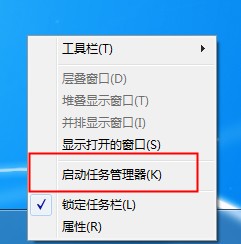
2、再打开的页面选择性能栏目,点击其中的【资源监视器】选项。

3、然后再打开的页面选择最上方的cpu选项。
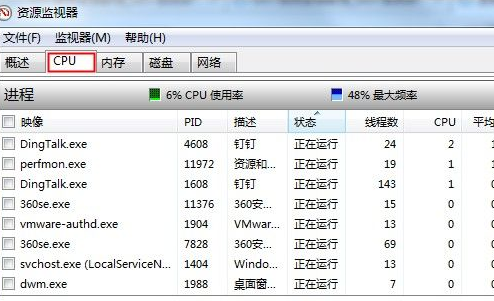
4、然后在关联的句柄后面的搜索栏目中搜索要删除的文件名称。
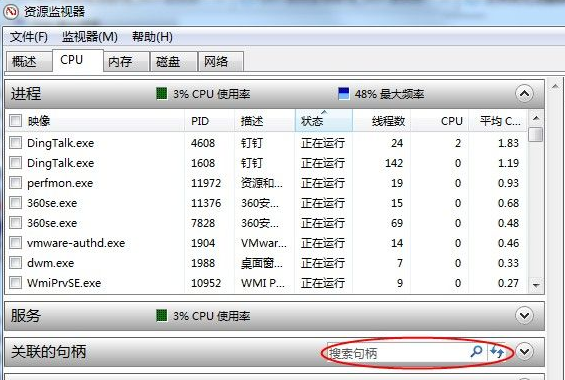
5、然后在下方就会出现搜索的文件,在此文件上单击鼠标右键,然后在弹出来的选项框内单击“结束进程”,然后此文件就可以进行删除了。
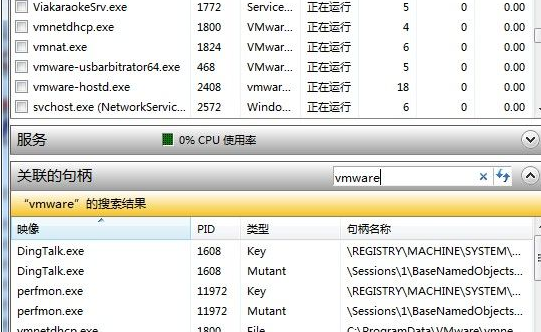
以上就是小编为大家整理的文件在另一程序打开无法删除处理方法,想了解更多内容可以对系统屋进行关注!
热门教程
- 1 win7 32位安装版
- 2 win7纯净版镜像64位
- 3 win7纯净版镜像32位
- 4 win7纯净版系统镜像iso
- 5 win7纯净版系统镜像32位
- 6 win7纯净版系统镜像64位
- 7 win7纯净版系统镜像
- 8 深度win7系统镜像
- 9 深度win7系统32位
- 10 深度win7系统64位


